At oprette og tilpasse en hjemmeside er en kreativ udfordring, der kræver præcis styring. I denne vejledning viser jeg dig, hvordan du effektivt kan bruge de forskellige hjemmesideindstillinger i Mailchimp til at optimere dine indhold. Lad os gå gennem processen trin for trin.
Vigtigste erkendelser I Mailchimp kan du administrere dine websitesider, tilpasse stilarter, oprette farvepaletter og aktivere cookie-bannere. Disse Tilpasninger giver dig mulighed for at forbedre brugeroplevelsen og præsentere dit brand på en tiltalende måde.
Trin-for-trin-guide til tilpasning af hjemmesideindstillinger
Administrer sider
Først kigger vi på sideadministrationen. For at komme til dine sider skal du navigere til Administrer-siden. Her har du mulighed for at se og administrere alle dine sider. Når du klikker på "Sider", får du en oversigt over dine nuværende sider.
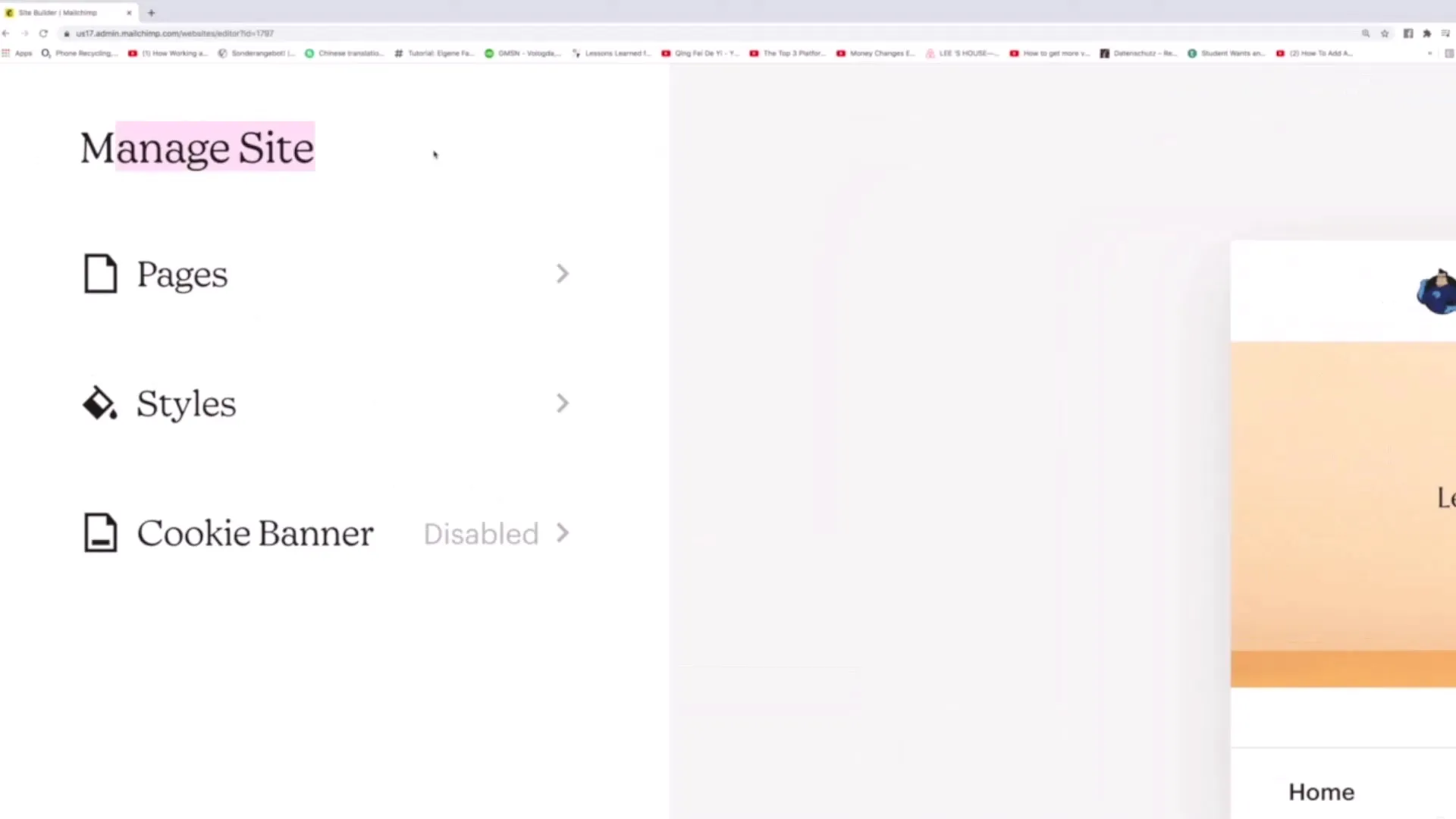
Hvis du vil tilføje en ny side, f.eks. til en kontaktformular, kan du indtaste titlen "Kontakt" her. For at ændre rækkefølgen af siderne i din navigering, skal du blot trække de ønskede sider til den ønskede position. Med denne funktion kan du sikre en logisk orden.
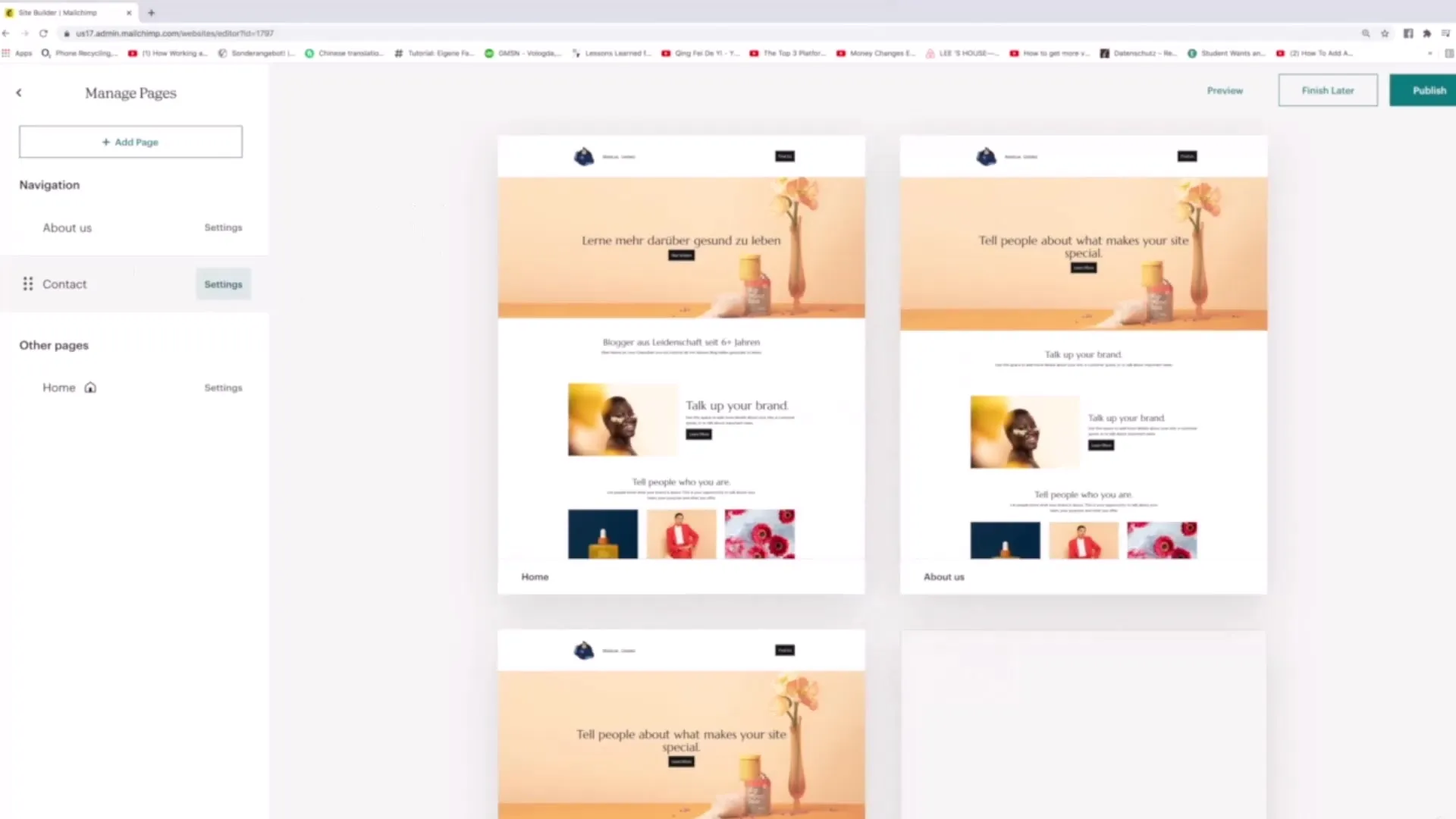
Det er særligt vigtigt at angive startsiden. Siden øverst på listen vises altid som startsiden for dit website. Udover hovedsiden kan du også oprette flere sider og placere dem efter behov.
Tilpas stilarter
Under kategorien "Stilarter" kan du foretage forskellige tilpasninger. Her er det muligt at ændre de forskellige stilarter på din hjemmeside. Du kan ændre skrifttypen, tilpasse skriftstørrelsen eller ændre mellemrummet.
Ved at eksperimentere med forskellige temaer kan du straks se, hvordan ændringerne påvirker din hjemmeside i realtid. I dette afsnit har du mulighed for at vælge mellem forskellige skrifttyper og designs, der passer til din visuelle identitet.
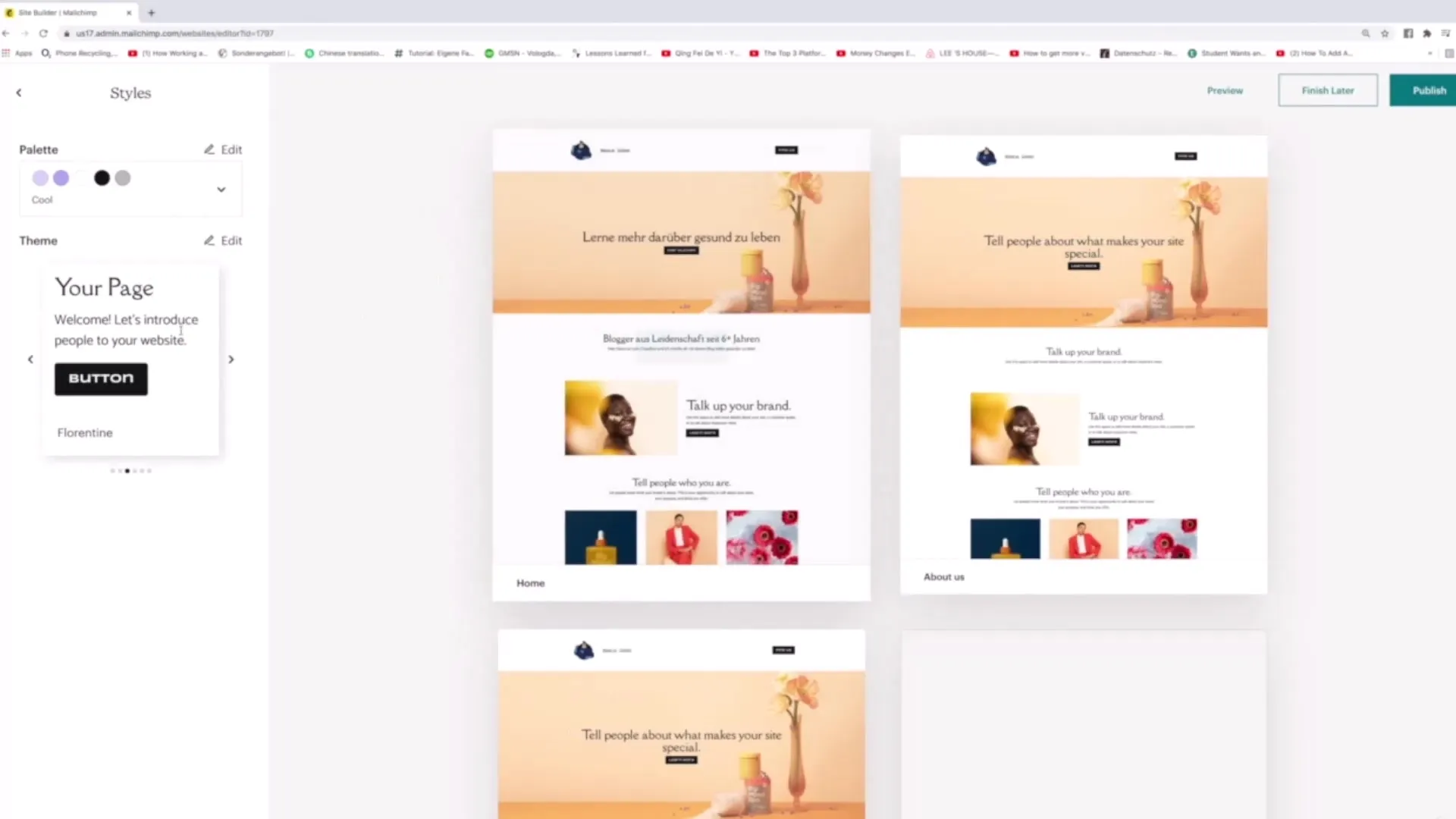
Opret og rediger farvepaletter
En central del af webdesign er farvesammensætningen. Gå til indstillingerne for farvepaletter og se de tilgængelige muligheder. Her kan du vælge farver, der passer til dit brand. I øjeblikket bruger paletten lilla- og pinktoner. Hvis du ikke er tilfreds med denne farvekombination, kan du eksperimentere med en alternativ.
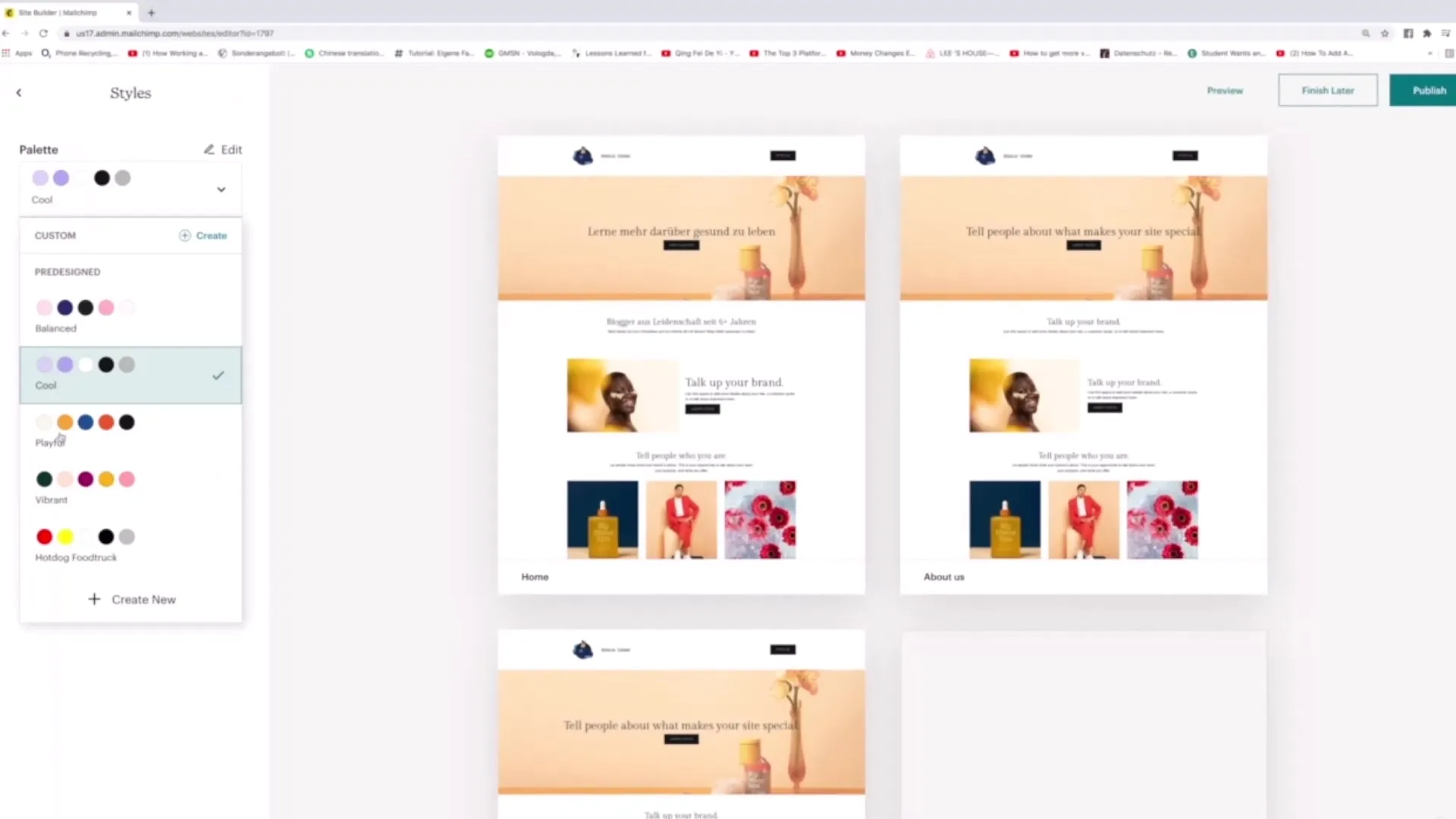
Hvis du gerne vil oprette en individuel farvepalette, skal du klikke på "Opret ny". Du kan vælge en farve og tilpasse den. I forhåndsvisningen kan du straks se, om de valgte farver passer harmonisk sammen og passer til dit design.
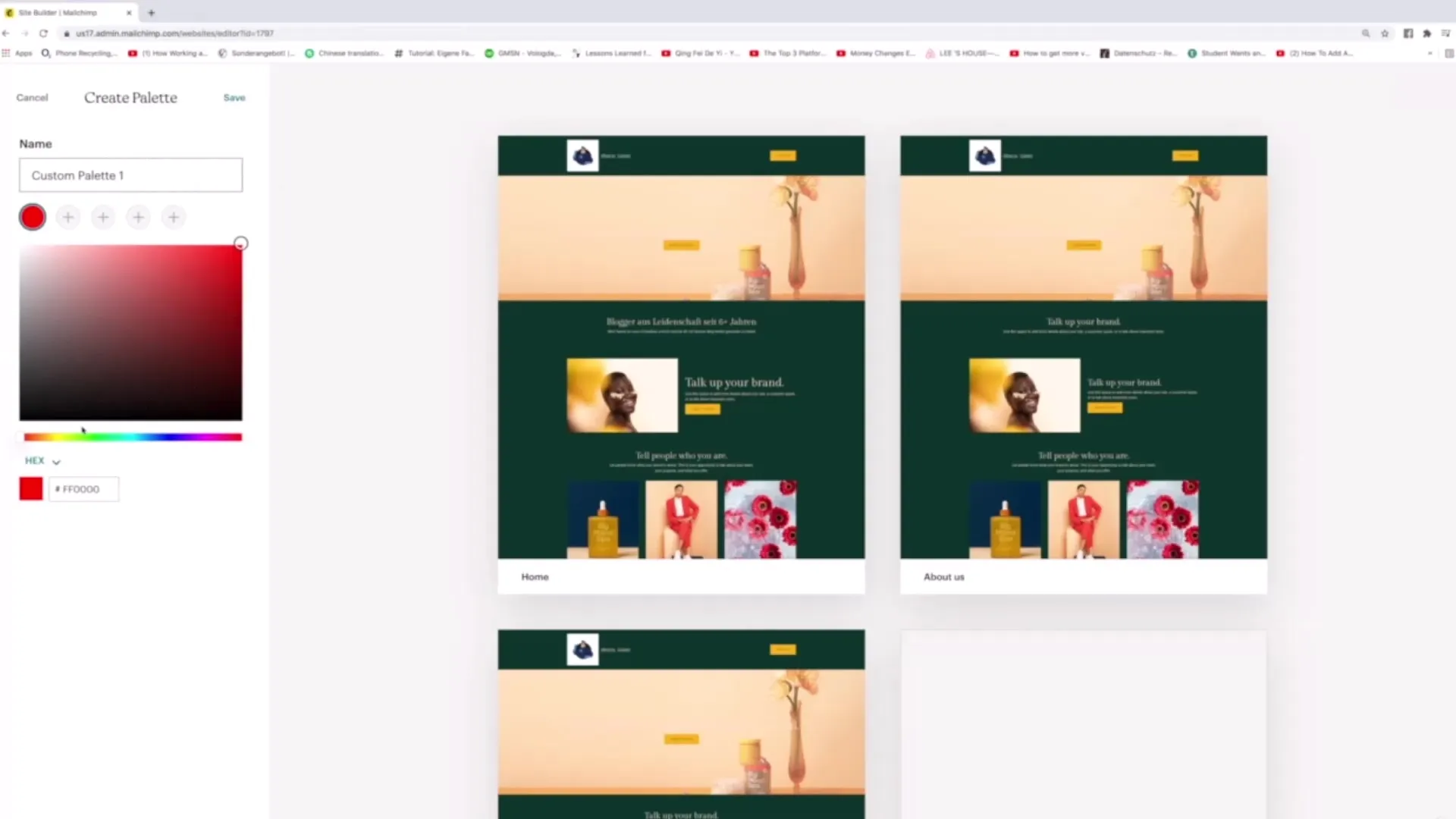
Aktiver cookie-banner
Et andet vigtigt punkt er cookie-indstillingerne. I den aktuelle privatlivslandskab er det afgørende at informere brugerne om brugen af cookies. Gå til cookie-banner-indstillingerne og aktiver muligheden for at indsætte et cookie-banner på din hjemmeside.
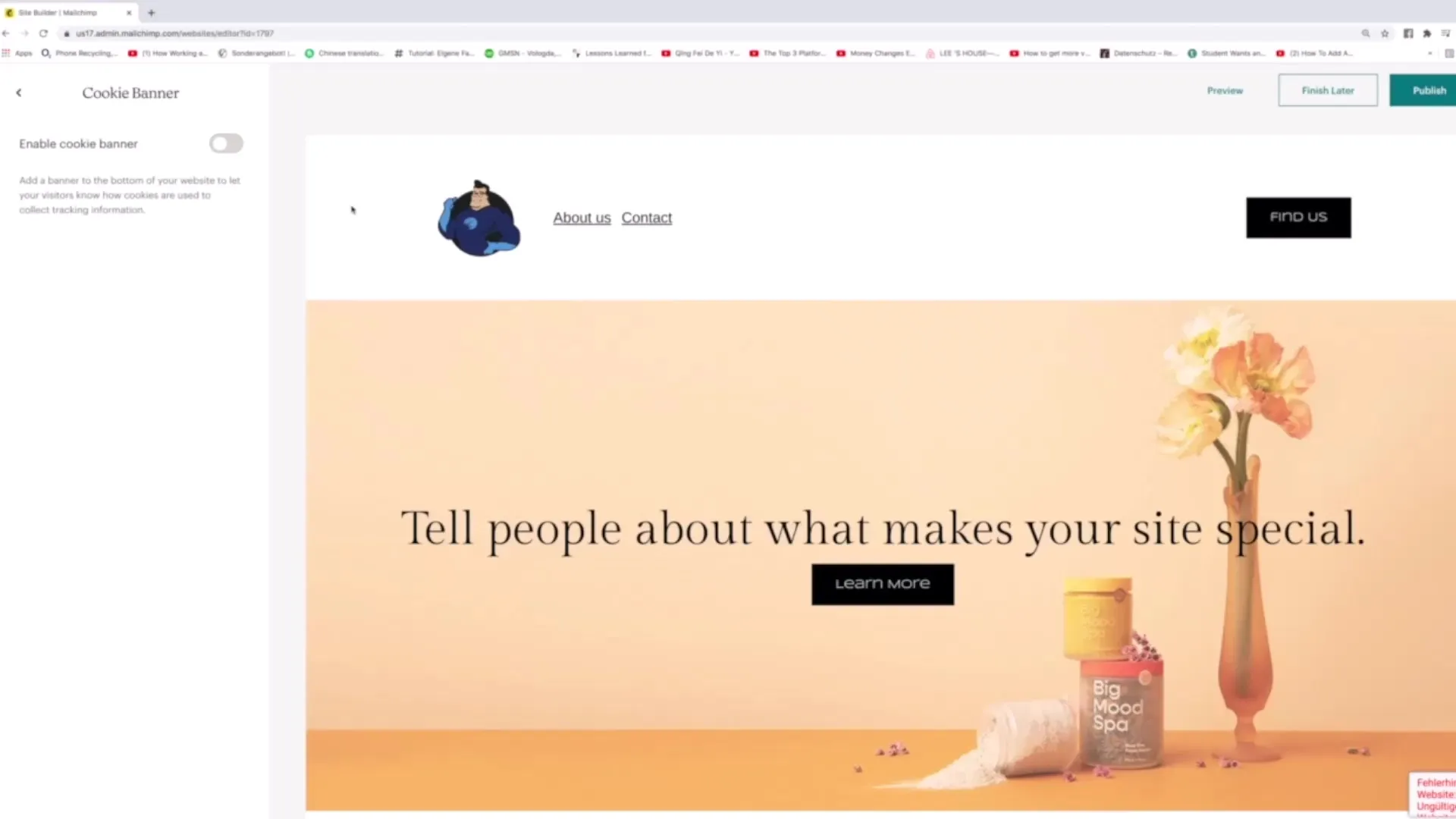
Når banneret er aktiveret, vil det blive vist for brugerne før de kan tilgå din side. Det informerer besøgende om, at der anvendes cookies til at forbedre deres brugeroplevelse.
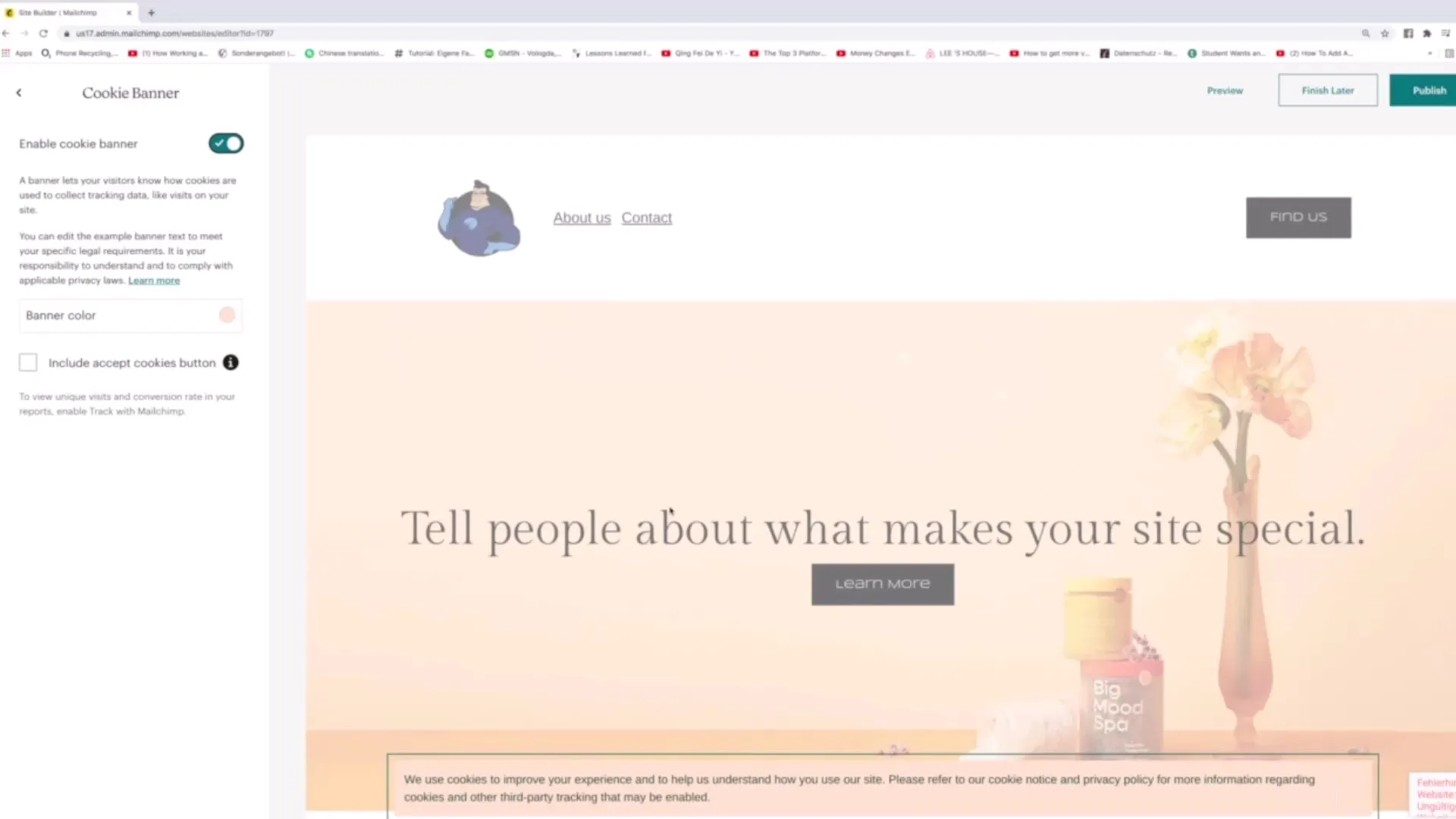
Du kan tilpasse tekst på banneret og ændre farverne, så det ser tiltalende ud på din hjemmeside. Det er også muligt at ændre sproget, så banneret tilpasses din målgruppe.
Forhåndsvisning samt offentliggørelse af ændringer
Før du endeligt offentliggør dine ændringer, bør du se dem i forhåndsvisning. Dette giver dig mulighed for at få et indtryk af brugeroplevelsen og sikre dig, at alt er korrekt og tiltalende.
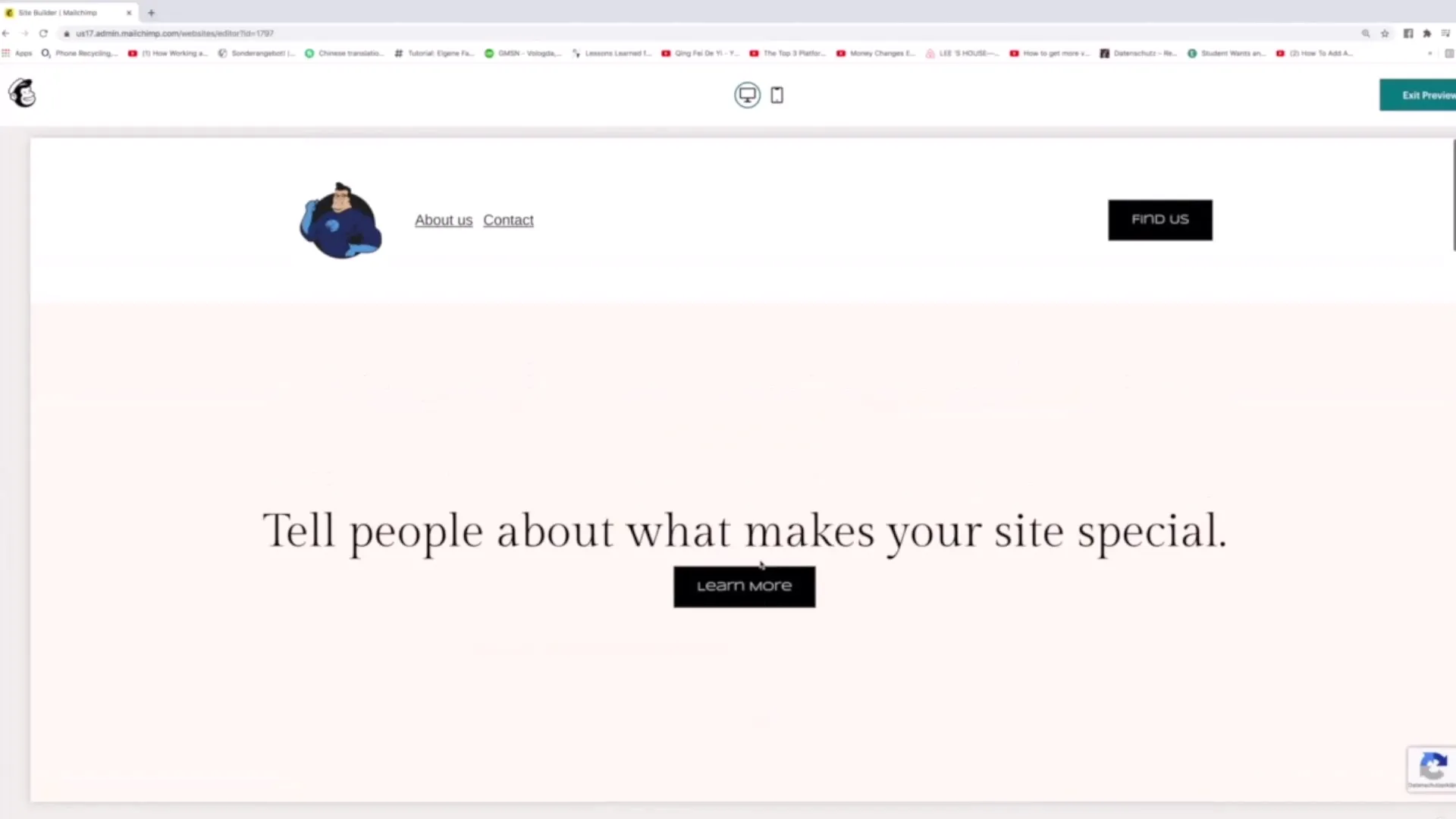
Når du er tilfreds med dit design, skal du klikke på "Publish" for at aktivere alle foretagne ændringer live. Alternativt kan du også se, hvordan hjemmesiden faktisk ser ud, ved at bruge et inkognitovindue.
Oversigt
I denne vejledning har du lært, hvordan du kan administrere websideindstillingerne i Mailchimp for at organisere dine sider, vælge attraktive stilarter og farvepaletter samt aktivere en cookie-banner. Disse værktøjer er essentielle for at sikre en positiv brugeroplevelse på din hjemmeside.
Ofte stillede spørgsmål
Hvad er de første trin til at administrere mine sider i Mailchimp?For at administrere dine sider, naviger til "Manage" og klik på "Pages" for at få et overblik.
Hvordan kan jeg ændre rækkefølgen på mine sider?Du kan nemt flytte siderne til den ønskede position ved at trække dem med musen.
Hvor kan jeg tilpasse farvepaletterne?Du kan finde farvepaletterne under "Styles", hvor du kan ændre eksisterende paletter eller oprette nye.
Hvordan aktiverer jeg cookie-banneret?Gå til cookie-indstillingerne og klik på "Enable Cookie", for at aktivere banneret.
Kan jeg teste mine ændringer, før de offentliggøres?Ja, brug forhåndsvisningsfunktionen til at kontrollere designet og brugeroplevelsen, før det offentliggøres.


